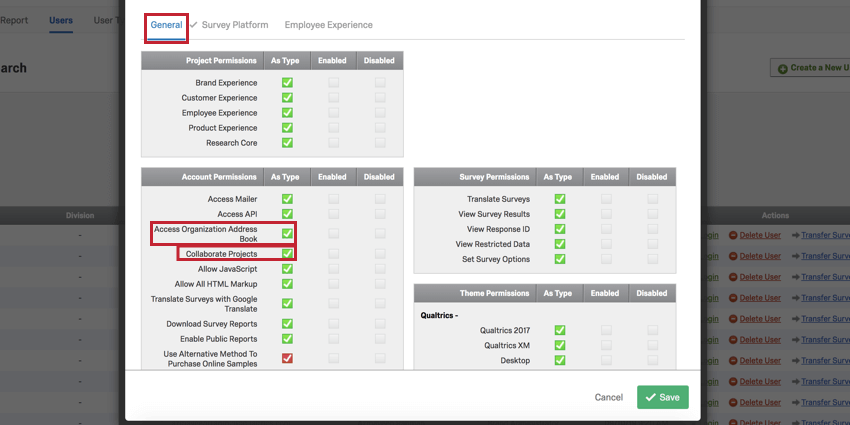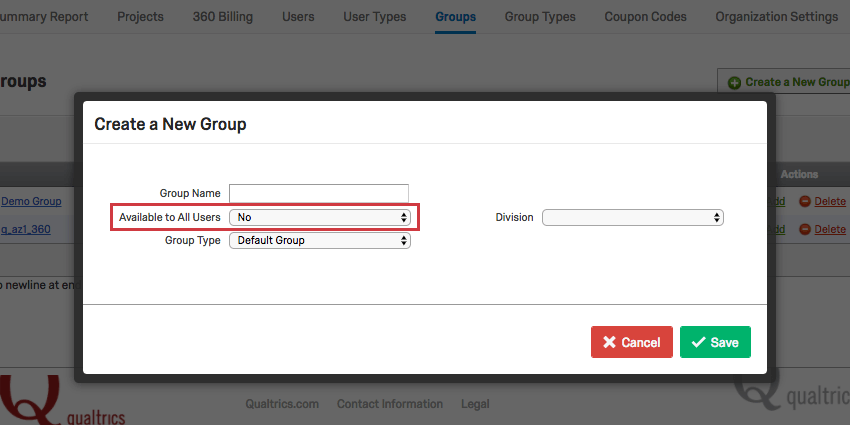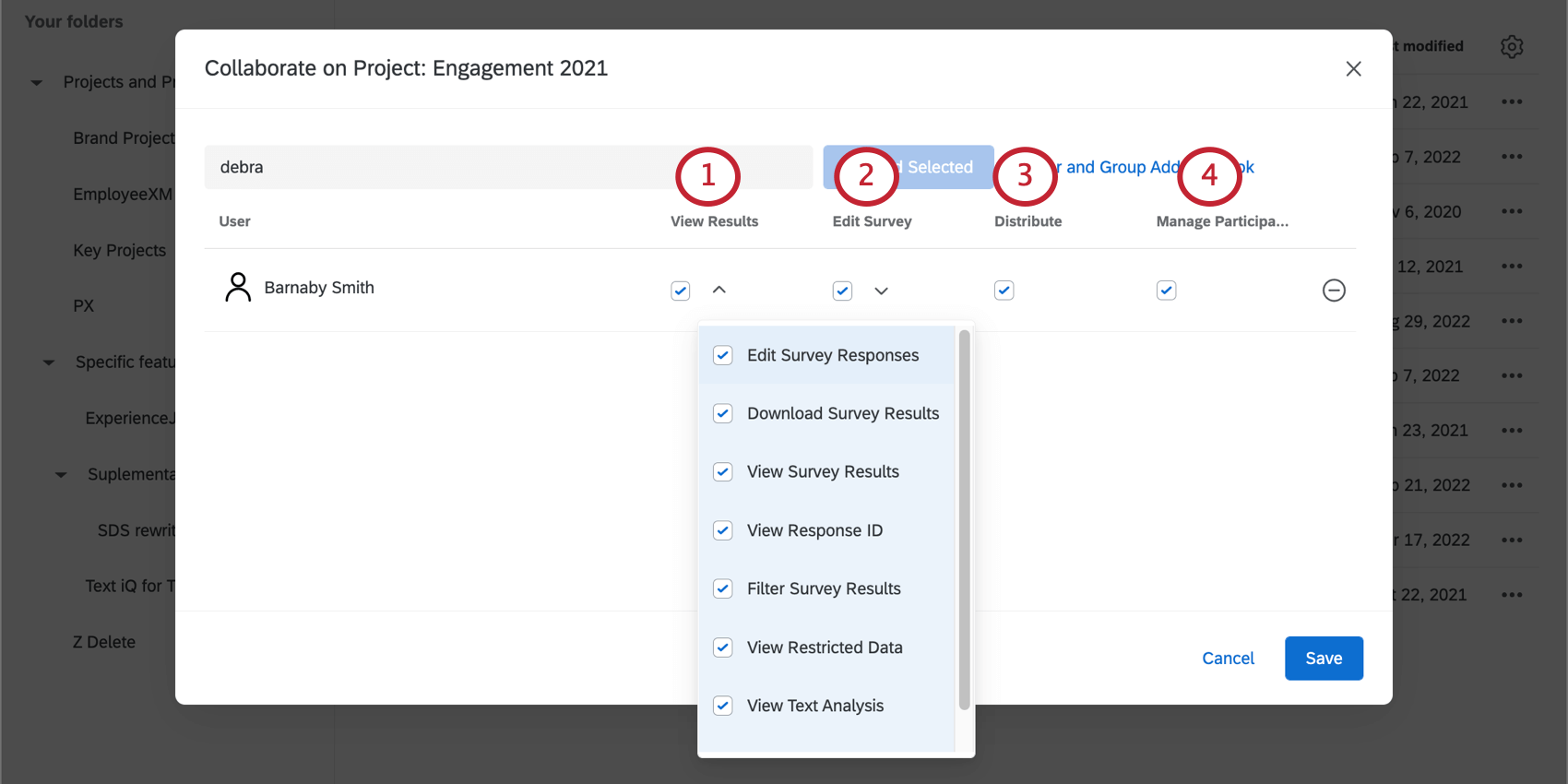Zusammenarbeit an Projekten (EX)
Über die Zusammenarbeit bei Employee Experience-Projekten
Mit unserer Kollaborationsfunktion können Sie anderen Employee Experience-Benutzern in Ihrer Organisation Zugriff auf Ihre Projekte geben, wenn diese sich in ihre Benutzerkonten einloggen. So können Sie und ein Kollege an demselben 360-, Engagement-, Ad-hoc-Mitarbeiterforschungs- oder Lifecycle-Projekt arbeiten, ohne Ihre Kontodaten preiszugeben. Sie können sogar einschränken, welche Art von Zugriff andere Benutzer auf Ihr Projekt haben. Beispiel: Wenn Übersetzer an Ihrem Projekt arbeiten, können Sie festlegen, dass sie über Bearbeitungsberechtigungen verfügen, aber keinen Zugriff auf die von Ihnen erfassten Daten haben.
Zusammenarbeit an Projekten
Sie können Projekte für einzelne Benutzer und Gruppen von Personen in Ihrer Organisation freigeben. Wenn Sie eine GruppeKontakt den Instanz in Ihrem Organisation, der eine für Sie erstellen kann, oder, wenn Sie selbst ein Instanz sind, zur Admin Seite um eine Gruppe anzulegen.
- Navigieren Sie zum Projekte Seite.

- Klicken Sie auf das Dropdown-Menü „Projekt“ rechts neben dem Projekt, an dem Sie zusammenarbeiten möchten.
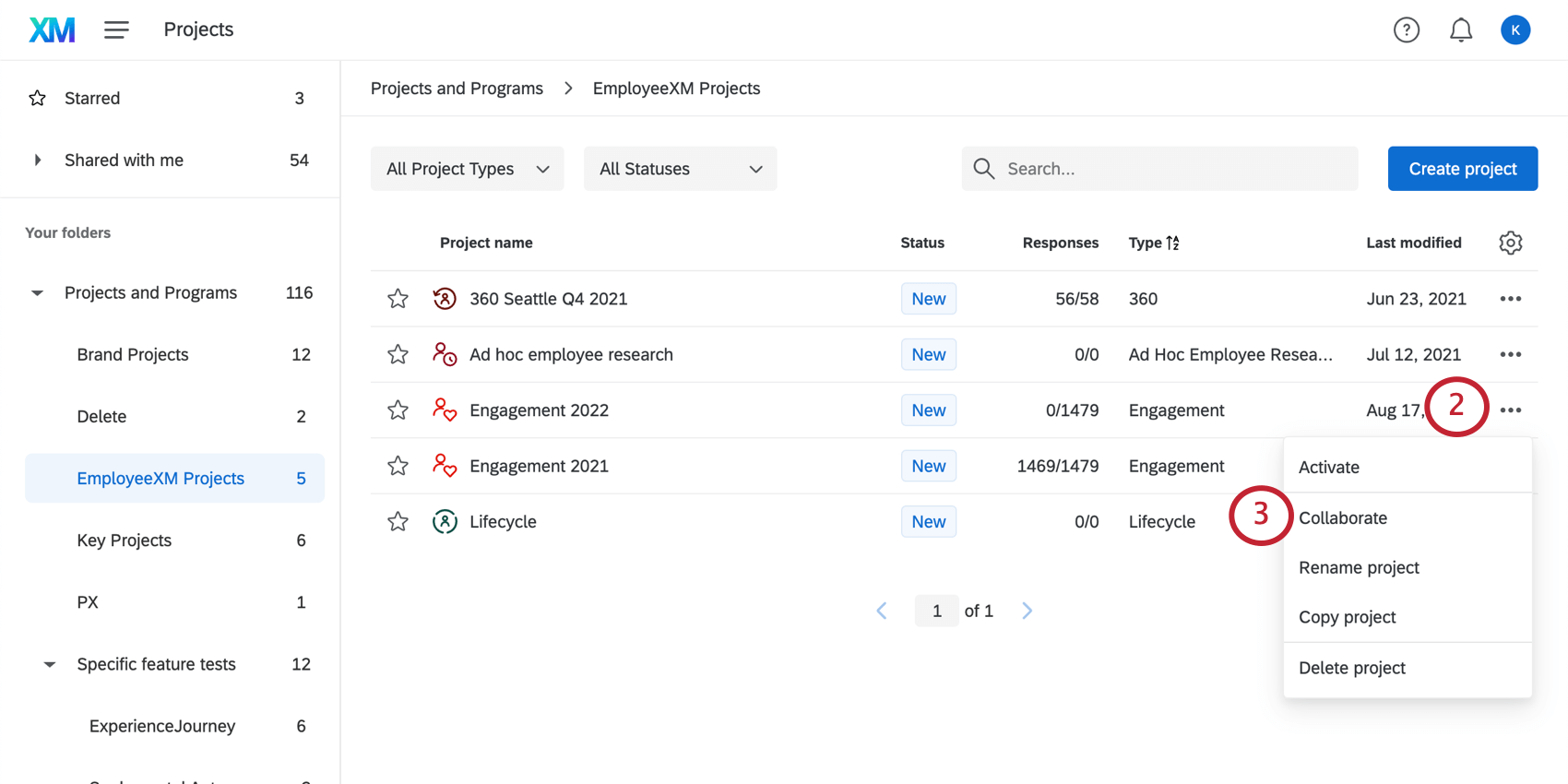
- Auswählen Zusammenarbeiten.
Tipp: Fehlt Ihre Drucktaste “Zusammenarbeiten”? Hierfür kann es zwei Gründe geben: Wenn Sie nicht der Projekteigentümer sind, können Sie das Projekt nicht für andere Benutzer freigeben. Um einem anderen Benutzer Zugriff auf dieses Projekt zu erteilen, müssen Sie sich an den ursprünglichen Ersteller wenden. Wenn Sie jedoch der Eigentümer des Projekts sind, kann es sein, dass Sie die
Zusammenarbeiten Benutzerberechtigung . Kontakt Ihren Instanz um die Aktivierung dieser Berechtigung anzufordern, oder wenn Sie selbst ein Instanz sind, gehen Sie zu Ihrem Admin Seite um die zusammenarbeit zu ermöglichen. - Geben Sie Namen in das zu suchende Feld ein, oder wählen Sie die Benutzer- und Gruppenadressbuch.
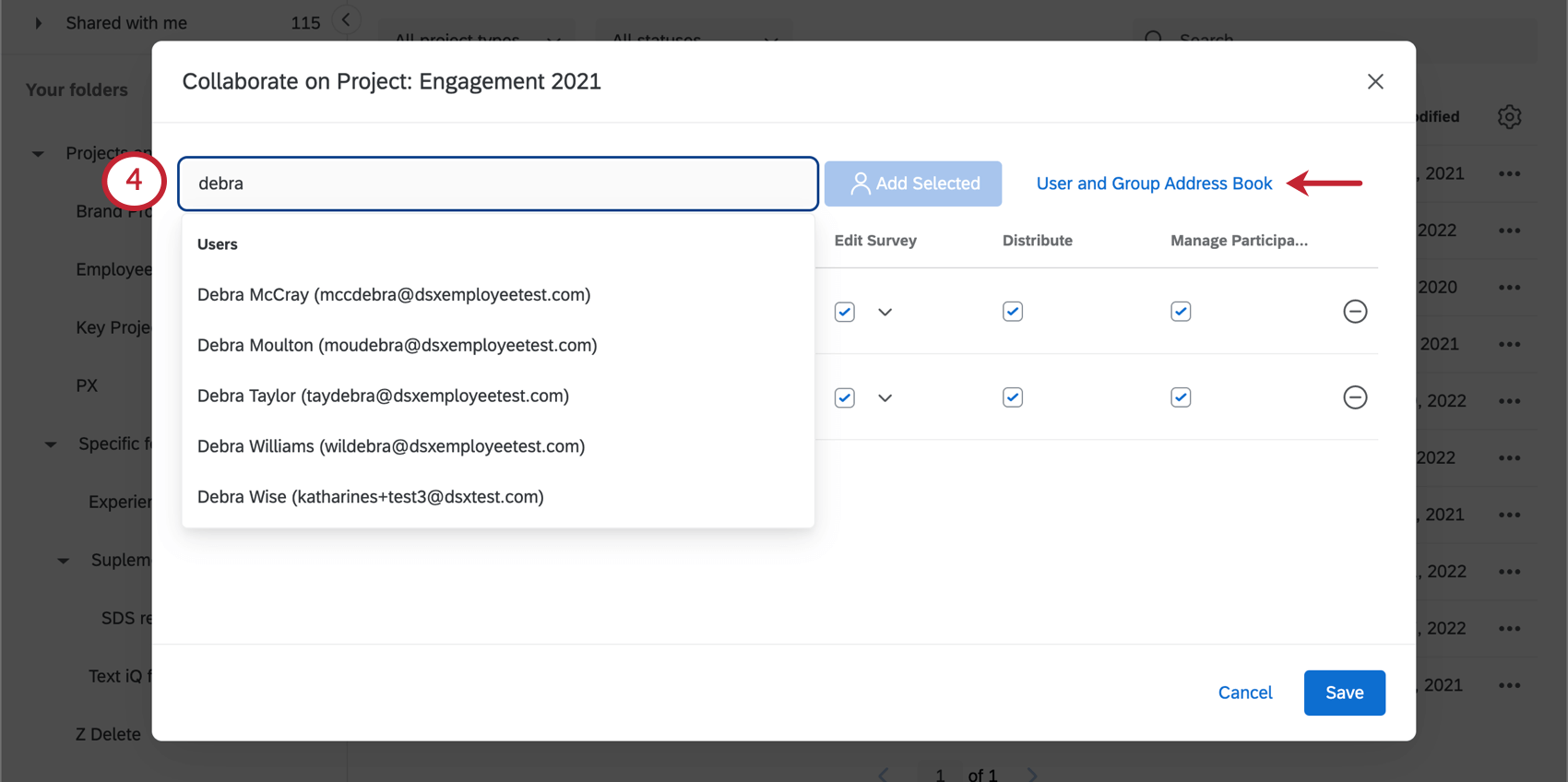 Tipp: Sie sehen nur Gruppen, denen Sie angehören, die im Adressbuch aufgeführt sind.
Tipp: Sie sehen nur Gruppen, denen Sie angehören, die im Adressbuch aufgeführt sind. - Wählen Sie den Benutzer oder die Benutzergruppe, mit dem bzw. der Sie zusammenarbeiten möchten, aus der Liste aus, und klicken Sie auf Ausgewählte hinzufügen. Verwenden Sie die Suchleiste oben rechts im Fenster, um eine Schnellsuche nach dem Benutzer bzw. der Benutzergruppe durchzuführen.
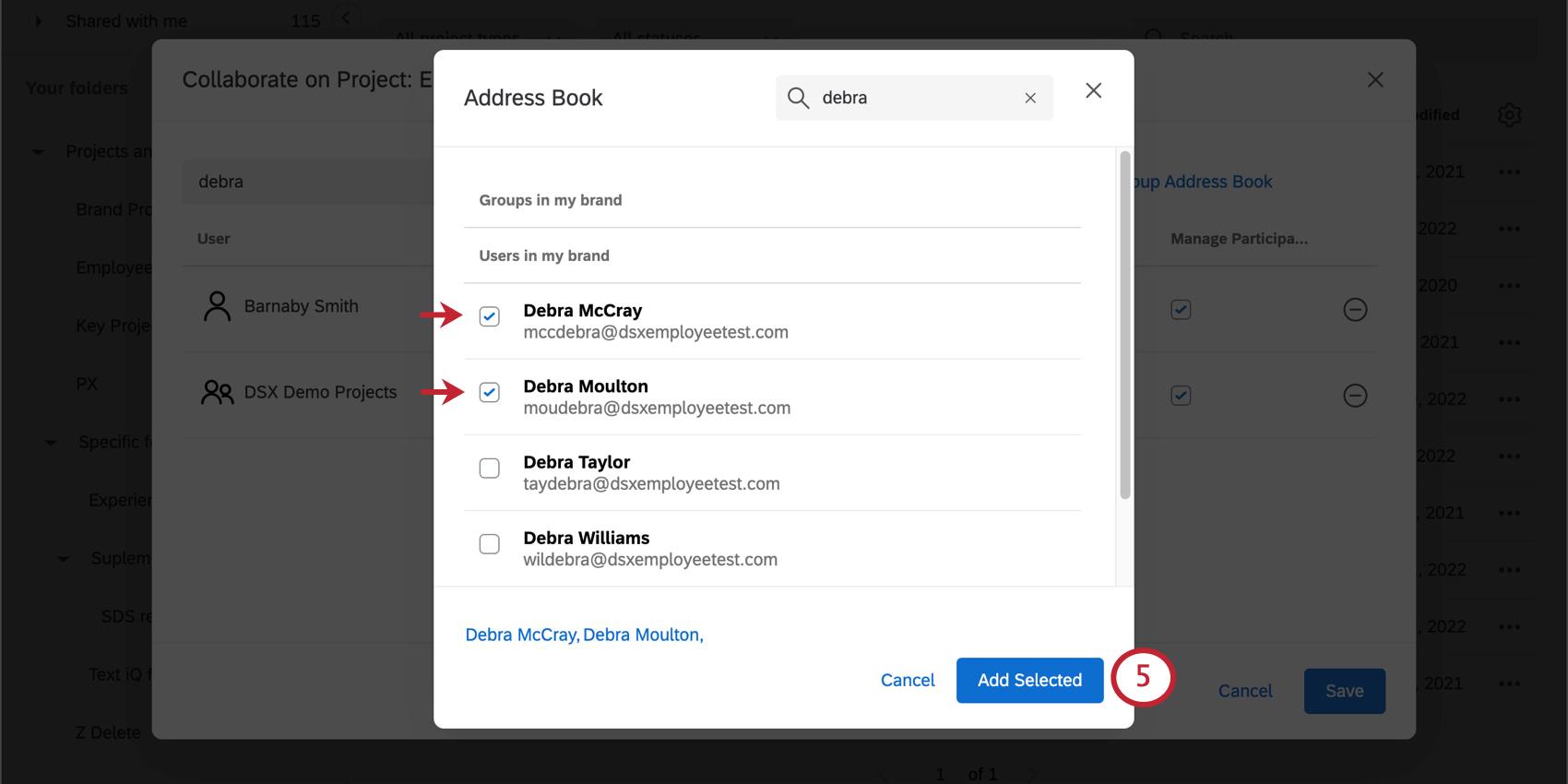 Tipp: Sie sehen nicht die Person, nach der Sie suchen? Stellen Sie sicher, dass der betreffende Benutzer über ein Qualtrics-Benutzerkonto verfügt, das unter Ihrer Lizenz geführt wird. Befindet sich deren Benutzerkonto nicht in der gleichen Lizenz wie Ihres, dann erscheint sie nicht in Ihrem Adressbuch und Sie können nicht mit ihr zusammenarbeiten.
Tipp: Sie sehen nicht die Person, nach der Sie suchen? Stellen Sie sicher, dass der betreffende Benutzer über ein Qualtrics-Benutzerkonto verfügt, das unter Ihrer Lizenz geführt wird. Befindet sich deren Benutzerkonto nicht in der gleichen Lizenz wie Ihres, dann erscheint sie nicht in Ihrem Adressbuch und Sie können nicht mit ihr zusammenarbeiten. - Markieren Sie die Ankreuzfelder für die zusammenarbeit Sie jeder hinzugefügten Person oder Gruppe gewähren möchten. Nähere Einzelheiten zu den einzelnen Berechtigungen erfahren Sie im verlinkten Abschnitt.
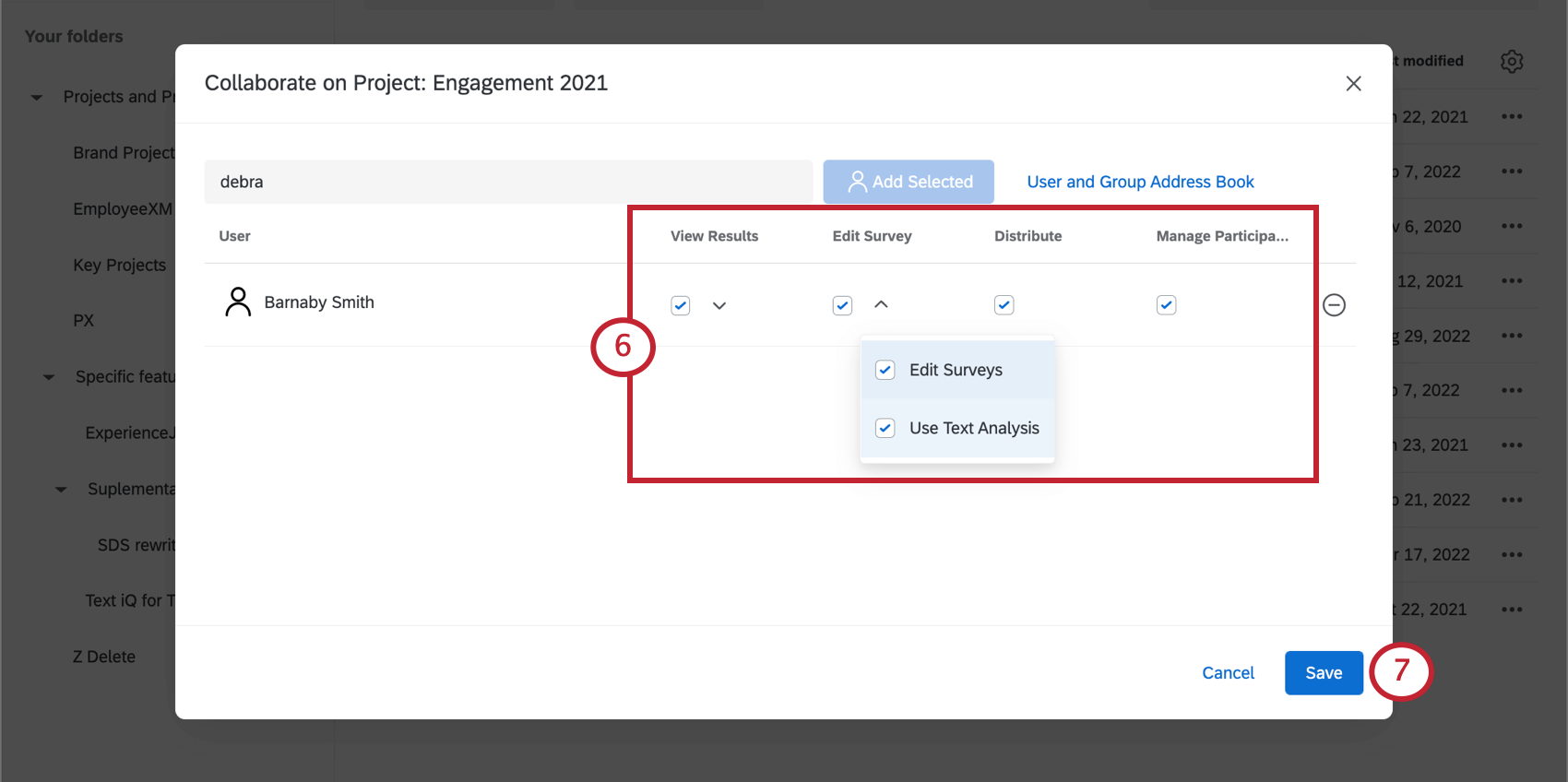
- Klicken Sie auf Speichern.
Zugreifen auf geteilte Projekte
Wenn ein Projekt für Sie freigegeben wurde, erhalten Sie eine E-Mail, in der Sie darüber informiert werden, dass das Projekt in Ihrem Benutzerkonto verfügbar ist. Klicken Sie auf Anmelden in der E-Mail, die zum Qualtrics weitergeleitet werden soll.
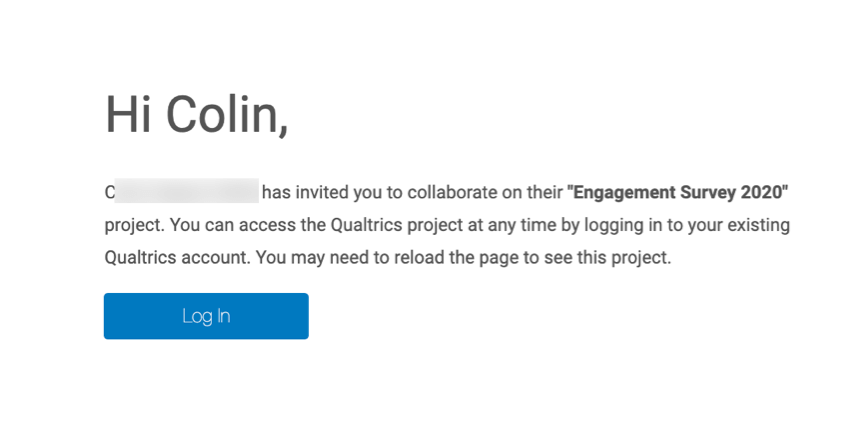
Nach der Anmeldung finden Sie das Projekt in Ihrem Mit mir geteilt auf der Seite Projekte. Weitere Informationen zum Zugriff auf und zur Verwaltung Ihrer freigegebenen Projekte finden Sie unter. Zugreifen auf geteilte Umfragen. Beachten Sie, dass Employee Experience keine zusammenarbeit haben, da Sie sie nur für Benutzer in Ihrer Organisation freigeben können.
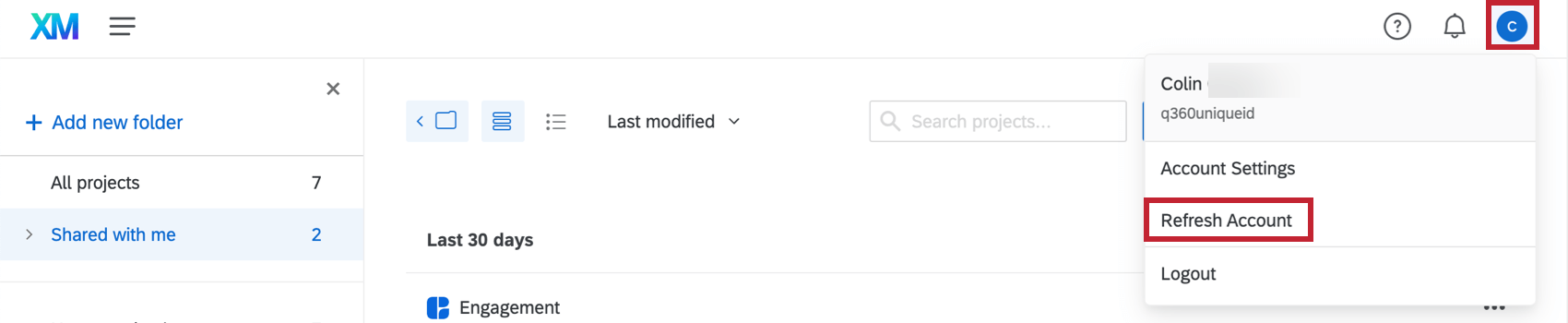
Kollaborationsberechtigungen
Benutzer- und Gruppenberechtigungen
Nicht alle Benutzer der Employee Experience-Plattform können andere zur Zusammenarbeit an ihren Projekten einladen. Zum Beispiel können Teilnehmer zwar an Mitarbeiterumfragen teilnehmen, diese aber nicht bearbeiten, und so wäre es nicht sinnvoll, dass sie andere zur Mitarbeit an ihren Projekten einladen können.
Die beiden Arten von Employee Experience die in der Lage sind, an Projekte zusammenzuarbeiten, Instanz und die Mitarbeitende Erkenntnisse. Beide Benutzer können Projekte arbeiten und Teilnehmer/Dashboard sein, aber nur Instanz haben Zugriff auf die Admin-Seite.
Zusammenarbeit mit Gruppen ist praktisch, da es Ihnen ermöglicht, mit vielen Benutzern gleichzeitig zusammenarbeiten. Bevor Sie jedoch mit Gruppen zusammenarbeiten, ist es wichtig, dass die richtigen Berechtigungen aktiviert sind.
Wenn Sie eine neue Gruppe auf der Registerkarte Admin Seite, die Für alle Benutzer verfügbar hat zwei Optionen, die sich auf die zusammenarbeit auswirken:
- Nein: Das bedeutet, dass die Gruppe ausschließlich für die Mitglieder gilt. Wenn Sie mit dieser Gruppe an Projekten zusammenarbeiten, werden die Projekte nur für diese Gruppenmitglieder freigegeben.
- Für diese Instanz: Das bedeutet, dass die Inhalte der Gruppe für jeden verfügbar sind. Durch die Zusammenarbeit von Projekten mit dieser Gruppe erhält jeder Administrator und Employee Insights-Administrator in Ihrer Lizenz die Möglichkeit, auf diese zuzugreifen.
Berechtigungen für Kollaborationspartner
Wenn Sie mit Mitarbeitern an einem Projekt zusammenarbeiten, müssen Sie ihnen keinen uneingeschränkten Zugriff gewähren. Sie können die Inhalte, die andere Personen anzeigen oder bearbeiten dürfen, direkt über das Menü „An Projekt zusammenarbeiten“ einschränken.
Wenn in einem Ihrer Projekte ausgegraute Schaltflächen angezeigt werden oder Reiter fehlen, kann dies an den Berechtigungen liegen, die Ihnen der Besitzer erteilt hat.
- Ergebnisse anzeigen: Wenn Sie keine Berechtigungen festlegen, gewährt die Aktivierung dieser Berechtigung Ihrem Kollaborationspartner:in vollen Zugriff auf die Daten., Berichte, und Dashboards. Wenn Sie jedoch Detailskönnen Sie angeben, welche Daten der Kollaborationspartner:in anzeigen oder verwalten kann.
Umfrage bearbeiten: Muss gepaart werden mitUmfrage anzeigen . Erlaubt dem Benutzer, die Maßnahmenbearbeitung Funktion und Retake Links generieren.Umfrage anzeigen: Bietet Zugriff auf die Registerkarte Daten, mit Ausnahme der Möglichkeit, Filter hinzuzufügen, Daten zu löschen, Antwortbearbeitung zu verwenden, Daten zu exportieren, Antwort-IDs anzuzeigen oder Neuannahmelinks zu generieren. Sie können weiterhin Daten importieren oder die Spalten auf der Seite anordnen.Umfrage filtern: Muss gepaart werden mitUmfrage anzeigen . Der Benutzer kann die erfassten Antworten filtern.- Textanalyse anzeigen: Erlaubt dem Benutzer, Antworten in anzuzeigen Text iQ. Der Benutzer kann keine Aspekte der Textanalyse bearbeiten.
Umfrage herunterladen: Muss gepaart werden mitUmfrage anzeigen . Erlaubt dem Benutzer, Antworten aus dem zu exportieren. Daten Registerkarte.Antwort-ID anzeigen: Muss gepaart werden mitUmfrage anzeigen . Die Benutzer können die Antwort-ID anzeigen. Dies ist eine eindeutige ID, die den einzelnen Antworten zugewiesen wird.- Eingeschränkte Daten anzeigen: In der Daten Registerkarte, die diese Berechtigung deaktiviert, zensiert die Informationen zu IP, Breitengrad des Standorts und Längengrad des Standorts im Datenexport. Wenn aktiviert und kombiniert mit Teilnehmer verwaltenMit dieser Berechtigung kann Ihr Kollaborationspartner:in auch sehen, wer abgeschlossen ist und wer nicht. Ansonsten werden alle Teilnehmer als „Nicht abgeschlossen“ angezeigt.
Achtung: Wenn Sie jemanden zur zusammenarbeiten an einer Umfrage einladen und Zugriff auf „Eingeschränkte Daten anzeigen“ gewähren, muss der Kollaborationspartner:in auch über die Option „Eingeschränkte Daten anzeigen“ verfügen. Benutzerberechtigung aktiviert. Ist dies nicht der Fall, kann der Benutzer die eingeschränkten Daten der Umfrage nicht anzeigen. Benutzer können sich an einen wenden, Instanz um ihre Berechtigungen zu ändern. Unten sehen Sie eine Tabelle, die beschreibt, wie die zusammenarbeit und die Benutzerberechtigung interagieren.
Zusammenarbeit Benutzerberechtigung Ergebnis Deaktiviert Deaktiviert Benutzer kann nicht eingeschränkte Daten der gemeinsam durchgeführten Umfrage anzeigen. Aktiviert Aktiviert Benutzer kann eingeschränkte Daten der gemeinsam durchgeführten Umfrage anzeigen. Aktiviert Deaktiviert Benutzer kann nicht eingeschränkte Daten der gemeinsam durchgeführten Umfrage anzeigen. Deaktiviert Aktiviert Benutzer kann nicht eingeschränkte Daten der gemeinsam durchgeführten Umfrage anzeigen. - Auslöser verwenden: Erlaubt dem Benutzer die Verwendung von Auslöser aktualisieren .
- Umfrage bearbeiten: Diese Berechtigung gewährt dem Benutzer vollen Zugriff auf den Umfrage. Wenn Sie jedoch Detailskönnen Sie auswählen, auf welche Funktionen der Kollaborationspartner:in Zugriff hat.
- Umfragen bearbeiten: Erlaubt dem Benutzer, die Umfrage über den Reiter Umfrage“ zu bearbeiten. Dies beinhaltet den Zugriff auf den Umfragenverlauf, die Umfrageoptionen und die Umfragetools.
- Textanalyse verwenden: Erlaubt dem Benutzer, Antworten in zu analysieren Text iQ.
- Verteilen: Diese Berechtigung gewährt dem Benutzer vollen Zugriff auf die Registerkarte Nachrichten.
- Teilnehmer verwalten: Diese Berechtigung gewährt dem Benutzer vollen Zugriff auf die Registerkarte Teilnehmer, mit Ausnahme der Statusspalte, die anzeigt, ob der Teilnehmer:in abgeschlossen ist oder nicht.
Wenn Sie diese Einstellungen jemals bearbeiten müssen, Navigieren Sie zum Zusammenarbeiten Menü wie gewohnt, nehmen Sie Ihre Änderungen vor, und wählen Sie Sichern.
Teilen von Dashboard
Dieser Abschnitt beschreibt, wie Sie ein Dashboard für einen Kollegen freigeben, damit dieser es bearbeiten kann.
- Benutzer als Teilnehmer:in am Projekt hinzufügen.
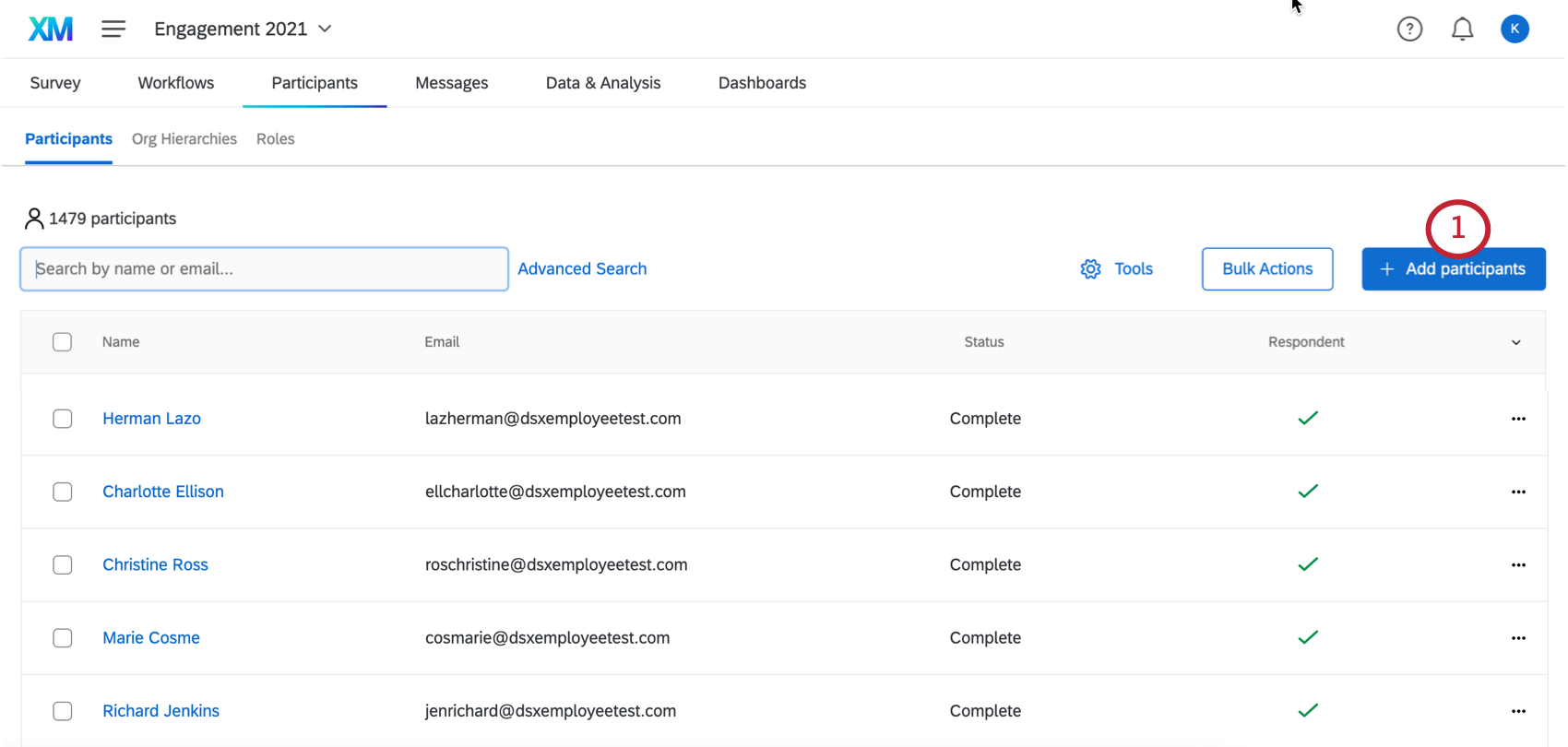 Tipp: Wenn diese Person kein Befragte:r sein soll und nur ein Dashboard ist, fügen Sie die Spalte Befragte:r und setzen Sie diesen Wert auf 0 (Null). Sie können auch ändern, ob jemand ein Befragte:r nach dem Hochladen.
Tipp: Wenn diese Person kein Befragte:r sein soll und nur ein Dashboard ist, fügen Sie die Spalte Befragte:r und setzen Sie diesen Wert auf 0 (Null). Sie können auch ändern, ob jemand ein Befragte:r nach dem Hochladen. - Rolle anlegen.
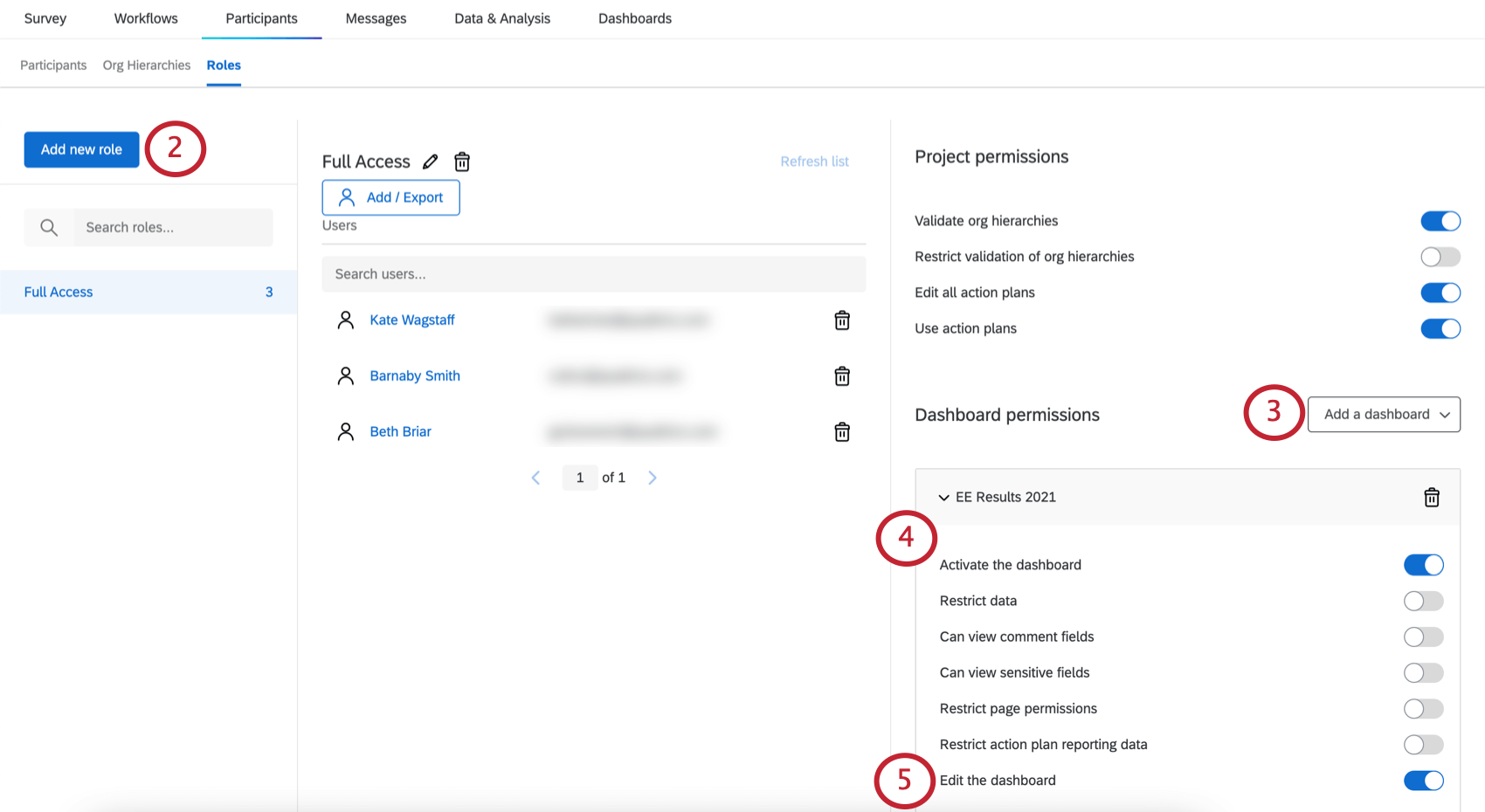 Tipp: Sie können auch die Berechtigungen einzelner Benutzer, aber Rollen sind nützlicher, wenn Sie mehreren Benutzern denselben Zugriff gewähren müssen.
Tipp: Sie können auch die Berechtigungen einzelner Benutzer, aber Rollen sind nützlicher, wenn Sie mehreren Benutzern denselben Zugriff gewähren müssen. - Fügen Sie das Dashboard der Rolle hinzu.
- Aktivieren Dashboard aktivieren .
- Aktivieren Dashboard bearbeiten .
- Passen Sie die anderen Berechtigungen entsprechend.
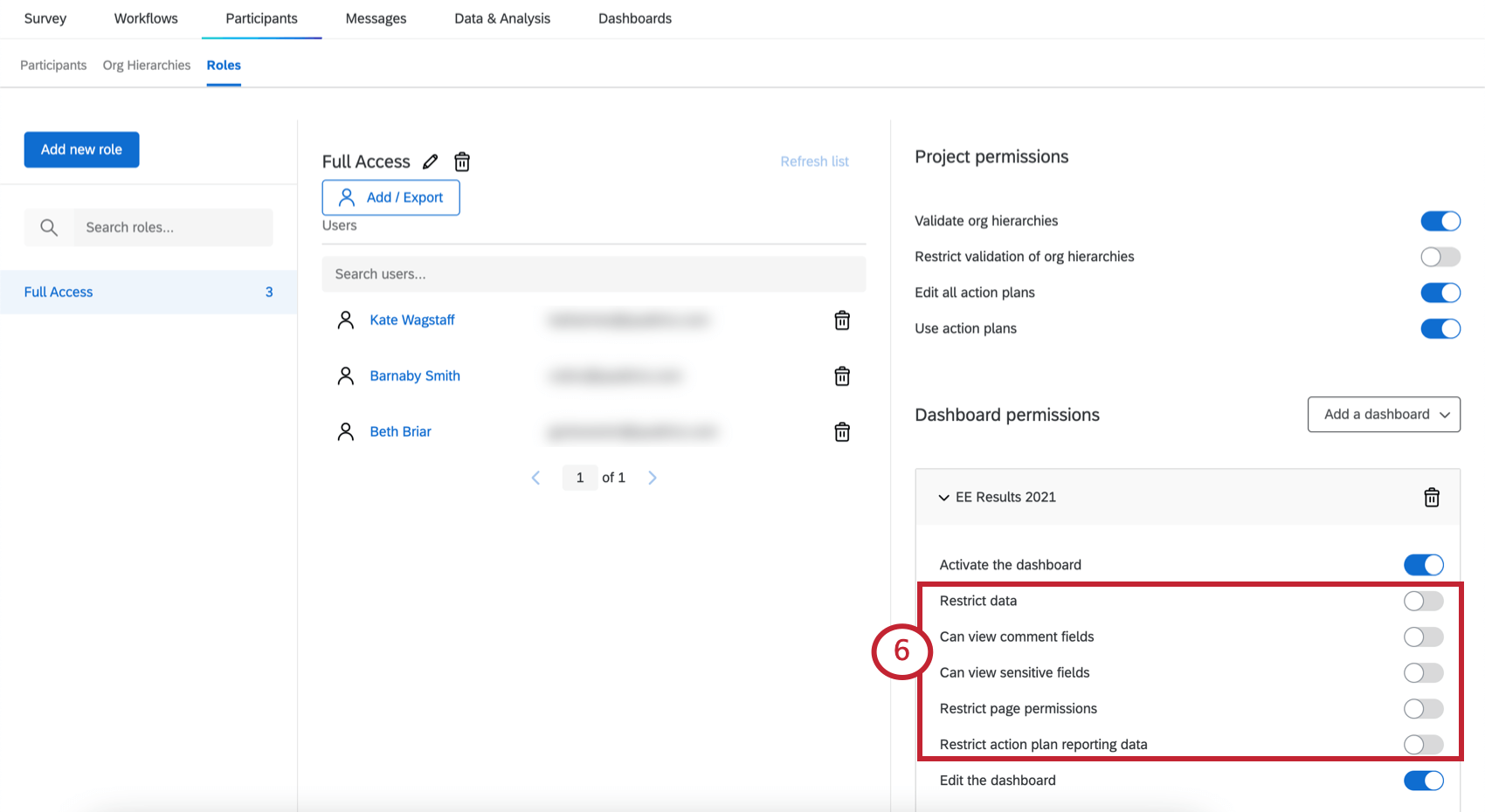 Tipp: Wenn Sie den Datenzugriff nicht einschränken, kann der Benutzer alle Mitarbeitende im Dashboard anzeigen.
Tipp: Wenn Sie den Datenzugriff nicht einschränken, kann der Benutzer alle Mitarbeitende im Dashboard anzeigen. - Wechseln Sie zum Projekte Seite.

- Benutzer zur zusammenarbeiten am Projekt einladen.
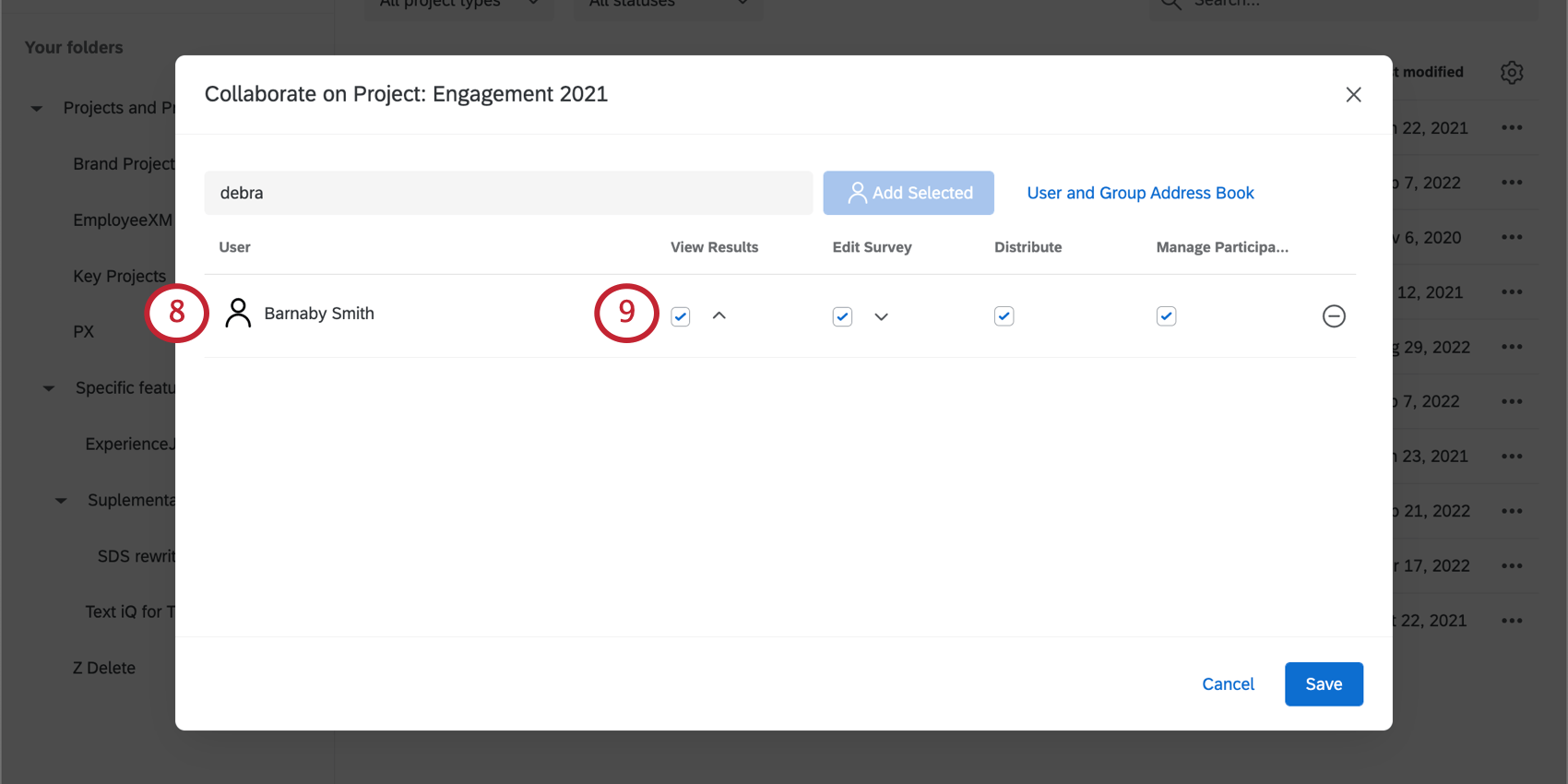
- Stellen Sie sicher, dass die Ergebnisse anzeigen Berechtigung ist ausgewählt.
Fehlerbehebung im Zusammenhang mit der Kollaboration
Siehe diese Support-Seite für Hilfe bei der Behebung von zusammenarbeit. Häufige Probleme und deren Lösungen sind:
- Probleme beim Zugriff auf eine Umfrage, wenn Sie über mehrere Qualtrics verfügen.
- Die zusammenarbeit wurde nicht gefunden oder nicht erhalten.
- Projekt wird in Ihrem Benutzerkonto nicht angezeigt.
Zusätzlich zur Lösung dieser häufigen Probleme bietet die verlinkte Seite Alternativen zur zusammenarbeit. Diese Alternativen können Ihnen dabei helfen, Projektinformationen auf andere Weise zu teilen.